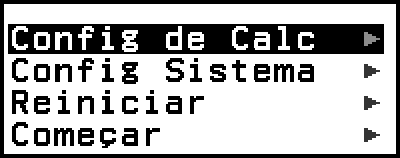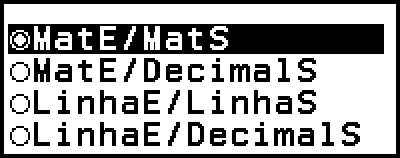Utilização do menu CONFIG
Para exibir o menu CONFIG, pressione 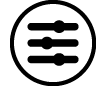 enquanto usa um aplicativo da calculadora. O menu CONFIG inclui os itens de menu abaixo.
enquanto usa um aplicativo da calculadora. O menu CONFIG inclui os itens de menu abaixo.
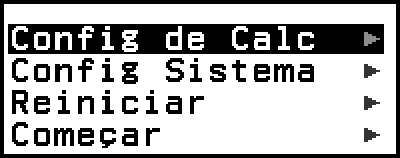
| Config de Calc | Inclui itens de menu para ajustar as configurações de cálculo, tais como o formato de exibição dos resultados. |
| Config Sistema | Inclui itens de menu para ajuste das configurações de operação da calculadora, tais como ajuste de contraste. |
| Reiniciar | Inclui itens de menu para realizar vários tipos de operação de redefinição. |
| Começar | Exibe a tela Começar. Para mais informações, consulte “Tela “Começar” da calculadora”. |
Observação
Ao pressionar 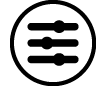 enquanto a tela HOME é exibida, será exibida a tela Começar ao invés do menu CONFIG.
enquanto a tela HOME é exibida, será exibida a tela Começar ao invés do menu CONFIG.
Dependendo da tela exibida pelo aplicativo da calculadora, pressionar 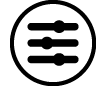 pode não exibir o menu CONFIG.
pode não exibir o menu CONFIG.
Alteração dos ajustes da calculadora
1. Pressione 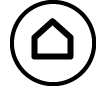 , selecione um ícone de aplicativo da calculadora e pressione
, selecione um ícone de aplicativo da calculadora e pressione  .
.
2. Pressione 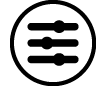 para exibir o menu CONFIG.
para exibir o menu CONFIG.
3. Use 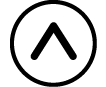 e
e 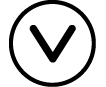 para selecionar Config de Calc ou Config Sistema, e então pressione
para selecionar Config de Calc ou Config Sistema, e então pressione  .
.
Isto exibe uma lista de itens de configuração incluídos no menu selecionado.
A tela aqui mostra um exemplo do que aparece quando [Config de Calc] é selecionado.
Consulte “Itens e opções de ajuste disponíveis” para os itens de configuração incluídos nas [Config de Calc] e [Config Sistema].
4. Use 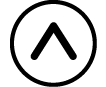 e
e 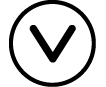 para destacar o item cuja configuração você deseja alterar, e então pressione
para destacar o item cuja configuração você deseja alterar, e então pressione  .
.
Isto exibe uma lista de opções de configuração para o item que você selecionou.
A tela aqui mostra um exemplo do que aparece quando [Entrada/Saída] é selecionado.
5. Use 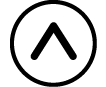 e
e 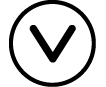 para destacar a opção desejada, e então pressione
para destacar a opção desejada, e então pressione  .
.
6. Após selecionar a configuração desejada, pressione 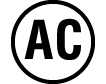 .
.
Itens e opções de ajuste disponíveis
“◆” indica a configuração padrão inicial.
Config de Calc > Entrada/Saída
Especifica o formato a ser usado pela calculadora para a entrada da expressão e saída dos resultados do cálculo.
| MatE/MatS◆ | Entrada: Texto natural; Saída: Formato que inclui uma fração, √ , e/ou π*1 |
| MatE/DecimalS | Entrada: Texto natural; Saída: Convertido em valor decimal |
| LinhaE/LinhaS | Entrada: Linear*2; Saída: Decimal ou fração |
| LinhaE/DecimalS | Entrada: Linear*2; Saída: Convertido em valor decimal |
*1 O resultado decimal é exibido quando por algum motivo estes formatos não podem ser gerados.
*2 Todos os cálculos, incluindo as frações e funções, são inseridos em uma única linha. O mesmo formato de saída que o dos modelos sem a exibição de texto natural (modelos S-V.P.A.M., etc.)
Exemplos de exibição do formato de entrada/saída:
- MatE/MatS
(configuração inicial padrão) 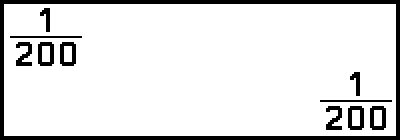
- MatE/DecimalS
(Formato Número: Normal 1) 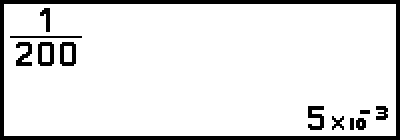
- (Formato Número: Normal 2)
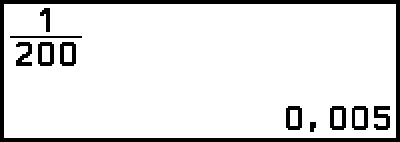
- LinhaE/LinhaS

- LinhaE/DecimalS
(Formato Número: Normal 1) 
Config de Calc > Unidade Angular
Graus (D)◆; Radianos (R); Grados (G)
Especifica o grau, radiano ou grado como unidade de ângulo para a entrada do valor e exibição do resultado do cálculo.
Config de Calc > Formato Número
Especifica o número de dígitos para exibição de um resultado de cálculo.
Fixar: O valor especificado (de 0 a 9) controla o número de casas decimais ao exibir os resultados dos cálculos. Os resultados dos cálculos são arredondados para o dígito especificado antes de serem exibidos.
Exemplo: 1 ÷ 6
(Fixar 3)
- 1
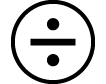 6
6
 (
( )*
)* 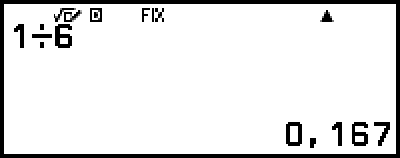
Científica: O valor especificado (de 1 a 10) controla o número de dígitos significativos ao exibir os resultados dos cálculos. Os resultados dos cálculos são arredondados para o dígito especificado antes de serem exibidos.
Exemplo: 1 ÷ 6
(Científica 3)
- 1
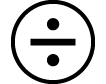 6
6
 (
( )*
)* 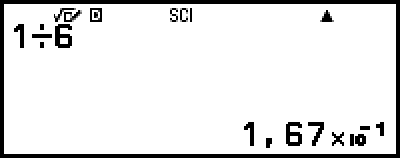
Normal: Exibe os resultados dos cálculos em formato exponencial quando eles se enquadram nos intervalos abaixo.
Normal 1◆: 10-2 > |x|, |x| ≥ 1010, Normal 2: 10-9 > |x|, |x| ≥ 1010
Exemplo: 1 ÷ 200
(Normal 1)
- 1
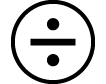 200
200
 (
( )*
)* 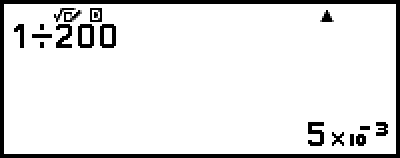
(Normal 2)
- 1
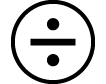 200
200
 (
( )*
)* 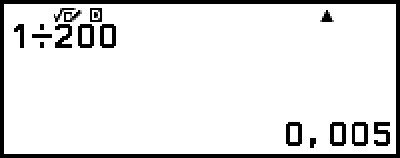
* Ao pressionar 
 (
( ) ao invés de
) ao invés de  após a entrada de um cálculo, o resultado do cálculo será exibido em formato decimal.
após a entrada de um cálculo, o resultado do cálculo será exibido em formato decimal.
Config de Calc > Símb Engenharia
Ligado; Desligado◆
Especifica se os resultados dos cálculos devem ou não ser exibidos usando símbolos de engenharia.
Observação
Um indicador (E) é exibido na parte superior da tela enquanto Ligado estiver selecionado nesta configuração.
Config de Calc > Result Fração
Fração Mista; Fração Imprópria◆
Especifica fração mista ou fração imprópria para exibição de frações nos resultados dos cálculos.
Config de Calc > Result Complexo
a+bi◆; r∠θ
Especifica as coordenadas retangulares ou coordenadas polares para resultados de cálculo no aplicativo Complexo e soluções polinomiais no aplicativo Equação.
Observação
Um indicador i é exibido na parte superior da tela enquanto a+bi estiver selecionado para a configuração de Result Complexo. ∠ é exibido quando r∠θ estiver selecionado.
Config de Calc > Sep de dígitos
Ligado; Desligado◆
Especifica se um caractere separador deve ou não ser usado nos resultados dos cálculos.
Config Sistema > Contraste
Consulte “Ajuste do contraste do visor”.
Config Sistema > Desligar Auto.
10 Min◆; 60 Min
Especifique o tempo até que Desligar Auto. seja acionado.
Config Sistema > Idioma
English◆; Español; Português
Especifica o idioma a ser usado para os menus e mensagens da calculadora.
Config Sistema > Font Multilinha
Fonte Normal◆; Fonte Pequena
Especifica o tamanho da fonte de exibição quando LinhaE/LinhaS ou LinhaE/DecimalS está selecionado como Entrada/Saída. Até quatro linhas podem ser exibidas enquanto Fonte Normal está selecionado, e até seis linhas podem ser exibidas com Fonte Pequena.
Config Sistema > QR Code
Especifica a versão do QR Code exibida quando 
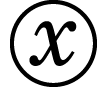 (QR) é pressionado.
(QR) é pressionado.
Versão 3: Indica QR Code Versão 3.
Versão 11◆: Indica QR Code Versão 11.
Reiniciar > Config e Dados
Consulte “Inicialização das configurações da calculadora”.
Reiniciar > Memória Variável
Consulte “Apagar conteúdos de todas as memórias”.
Reiniciar > Iniciar Tudo
Consulte “Inicializando a calculadora”.
Começar
Consulte “Tela “Começar” da calculadora”.
Inicialização das configurações da calculadora
Importante!
O procedimento abaixo reinicializa todas as configurações da calculadora, exceto Contraste, Desligar Auto., e Idioma. Também apaga todos os dados, exceto os dados da memória variável, Ans e PreAns.
1. Pressione 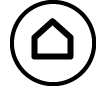 , selecione um ícone de aplicativo da calculadora e pressione
, selecione um ícone de aplicativo da calculadora e pressione  .
.
2. Pressione 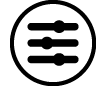 , e selecione [Reiniciar] > [Config e Dados] > [Sim].
, e selecione [Reiniciar] > [Config e Dados] > [Sim].
Isso exibe a tela HOME.